
Vsebina
Zdaj pa sredi tedna Fortnite vzdrževalni izpadi so končno končani, prišel je velik patch tedna 8, s katerim je prišlo do številnih novih dodatkov, vključno s čudovitim načinom ponovnega predvajanja za ogled vseh akcij iz različnih zornih kotov.
Replay način trenutno ni na voljo za mobilne (žal iOS igralci!), Vendar je mogoče uporabiti na obeh PC in konzole izdaje, kar bo veliko lažje za streamers prišli do nekaj morilsko in smešno vsebino.
Še pomembneje, če želite izboljšati svoje Fortnite in končno dobite zmago # 1, lahko zdaj Ponovno si ogledujte najpomembnejše trenutke z različnih vidikov, da bi natančno videli, kaj ste naredili prav (in narobe) v katerem koli primeru.
Uporabljati Fortnite Način predvajanja
Ko samo skočite v igro po novih spremembah v igri Fortnite 3.5 popravek, se verjetno sprašujete: Kje najdem način ponovnega predvajanja? To je čudno skrito v podmeniju in ni vidno prikazano na glavnem zaslonu Battle Royale, ki ne ustvarja veliko smisla (pričakuje, da bo v prihodnosti spremenil položaj).
Dostopati FortniteV načinu ponovnega predvajanja kliknite Kartica s poklicno potjo na zgornji desni strani, nato izberite to veliko Ponovitev na skrajni desni strani zaslona, poleg razpredelnic.
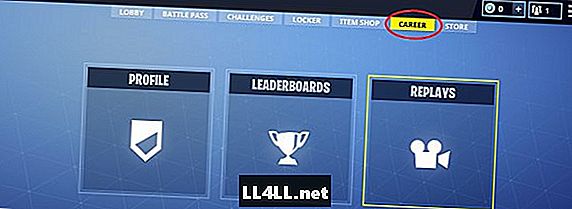
Od tam se lahko pomikate po seznamu nedavnih zadetkov, da najdete želenega. Na podlagi datuma, dolžine tekme, položaja konca in števila izločitev lahko ugotovite, katera tekma je.
Označite želeno tekmo in izberite Igraj, ki bo ponovil celotno tekmo od začetka do konca. Zdaj lahko kliknite in povlecite kjerkoli na zaslonu, da spremenite kot.
Če vam lokacija, kjer kamera sledi, ni všeč, jo lahko spremenite tudi s klikom na Polje tretje osebe in izberite Drone Follow, Drone Attach, Drone Free ali način igranja za različna stališča.
Za popolnoma jasno HUD, ki prikazuje samo igro in nič drugega, kliknite ikona oči v spodnjem levem kotu zaslona. Od tam lahko še dodatno prilagodite, kar se prikaže na zaslonu za vaš posneti videoposnetek, tako da kliknete ikono kamere desno od ikone očesa. Na primer, če želite, da se ime predvajalnika pojavi nad njegovim avatarjem za vaš videoposnetek, izberite Vnos znakov.
Če želite hitreje priti do dobrih stvari, uporabite plus in minus ikone na dnu zaslona, da pospešite ali upočasnite tekmo.
Tudi vi ne boste obtičali, ko boste videli iz svoje perspektive! Uporabite ikone puščic na dnu, da preklapljate med igralci, s katerimi ste sodelovali, da bi videli njihova stališča, kar je lahko zelo koristno, če bi videli, kako ste dobili sniped, kjer ste naleteli na oddaljene eksplozive, kjer se ljudje skrivajo za najboljšo obrambo, in tako naprej.
Ko ste končali, samo zadeti Escape in pustite tekmo, kot je bila normalna igra Battle Royale. Če želite shraniti ponovitev, da bi jo prenesli nekje, preprosto ponovno izberite tekmo na seznamu in izberite »preimenovanje in shranjevanje«.
Pomembno: Ne preimenujte svojih ponovitev ali Fortnite bo padel! To je znana napaka, ki jo trenutno obdelujete, vendar pričakujete, da bo ostala nekaj dni.
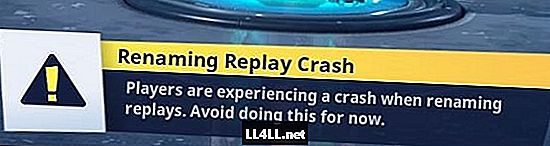
To so vse osnove, ki jih morate poznati, da preverite nov način predvajanja Fortnite v3.5. Bodite prepričani, da delite svoje najboljše ponovitve z nami v komentarjih, in si oglejte našo drugo najnovejšo Fortnite spodnja navodila:
- Fortnite Port-a-Fort Grenade - kaj je in kako ga uporabljati
- Strašne smehne gnomske lokacije
- Način preživetja visokokakovostnih eksplozivov
- Teden 7 Lokacije prodajnih avtomatov
- Iskanje med kovinskim lovom na zaklad
- Fortnite Dobi puško z redko modro črpalko
- Kako uporabljati C4 daljinske eksplozive
- Fortnite Prepovedane plesne lokacije